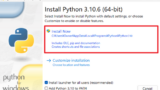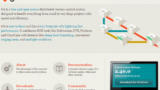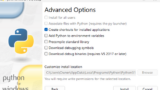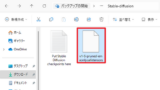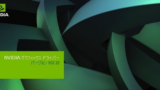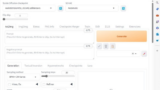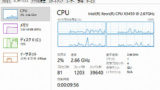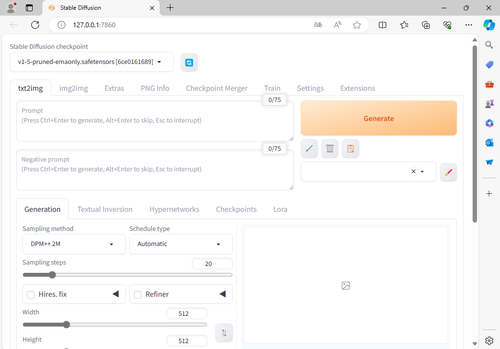
Stable Diffusion Web UI (AUTOMATIC1111 ) を Windows で使用する方法です。
- Stable Diffusion
- 準備する
- 実行する
- エラー例
- Couldn’t launch python / exit code: 9009
- OSError: [WinError 126] 指定されたモジュールが見つかりません
- loading stable diffusion model: FileNotFoundError / Stable diffusion model failed to load
- RuntimeError: Torch is not able to use GPU
- 用語 ‘git’ は、コマンドレット、関数、スクリプト ファイル、または操作可能なプログラムの名前として認識されません
- RuntimeError: The NVIDIA driver on your system is too old.
- セキュリティ エラー
- 参考
- 関連
- 参考文献
- 注意
Stable Diffusion
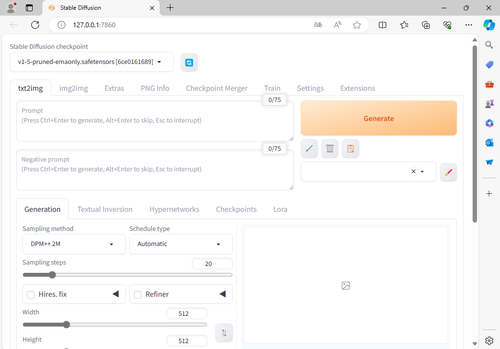
Stable Diffusion Web UI を使用し、かんたんな操作で画像生成 AI を動作させます。
本記事では、標準的な利用方法である GPU を用いる方法のほか、 CPU を用いる方法も記載します。
Stable Diffusion Web UI を使用するための主な手順は次のとおりです:
- 準備する
- Python をインストールする
- git をインストールする
- Stable Diffusion Web UI を git clone する
- 実行する
準備する
Python をインストールする
これからインストールして使用する AUTOMATIC1111 の Stable Diffusion web UI によれば、「Install Python 3.10.6 (Newer version of Python does not support torch)」とありますので、Python は指定された特定のバージョンをインストールすることをおすすめします。
もし、すでに異なるバージョンの Python がインストールされている場合は、アンインストールしてから目的のバージョンをインストールすることをおすすめします。
Python 3.10.6 のインストールについては、次のサポート記事をご参照ください:
(中~上級者で、複数バージョンが混在する環境の場合は、環境変数等を適切に設定して動作確認を行います)
git をインストールする
git をインストールします。git をインストールする方法については、次のサポート記事をご参照ください:
git clone する
git のインストールが完了したら、以下のコマンドを実行します:
git clone https://github.com/AUTOMATIC1111/stable-diffusion-webui.git※上記コマンドをコピー・アンド・ペーストすると便利です
Windows 11 の場合
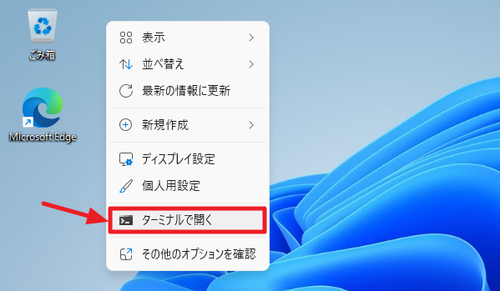
Windows 11 の場合は、[デスクトップ]上で[右クリック]し、[ターミナル]をクリックします。黒い画面 (PowerShell) が開きますので、コマンドを実行します。

この際、黒い画面で[右クリック]すると、予めコピーしておいたコマンドが貼り付けられますので、[Enter]キーを押して実行できます。
実行例:
Windows PowerShell
Copyright (C) Microsoft Corporation. All rights reserved.
新機能と改善のために最新の PowerShell をインストールしてください!https://aka.ms/PSWindows
PS C:\Users\Owner\Desktop\Stable Diffusion Web UI> git clone https://github.com/AUTOMATIC1111/stable-diffusion-webui.git
Cloning into 'stable-diffusion-webui'...
remote: Enumerating objects: 33228, done.
remote: Counting objects: 100% (100/100), done.
remote: Compressing objects: 100% (62/62), done.
remote: Total 33228 (delta 52), reused 72 (delta 37), pack-reused 33128
Receiving objects: 100% (33228/33228), 34.63 MiB | 16.35 MiB/s, done.
Resolving deltas: 100% (23256/23256), done.
PS C:\Users\Owner\Desktop\Stable Diffusion Web UI>実行が完了したら[X]ボタンをクリックして閉じます。
Windows 10 の場合
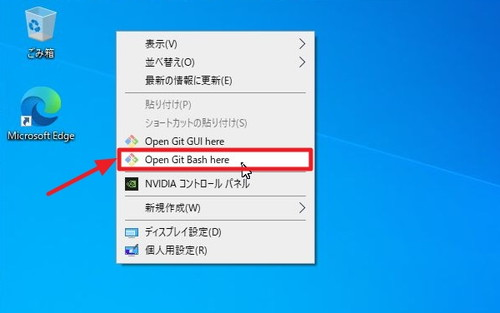
Windows 10 の場合は、[デスクトップ]上で[右クリック]し、[Open Git Bash here]をクリックします。黒い画面 (Git Bash) が開きますので、コマンドを実行します。

この際、黒い画面で[右クリック]、[Paset]をクリックすると、予めコピーしておいたコマンドが貼り付けられますので、[Enter]キーを押して実行できます。
実行例:
Owner@DESKTOP-JIM6ET MINGW64 ~/Desktop
$ git clone https://github.com/AUTOMATIC1111/stable-diffusion-webui.git
Cloning into 'stable-diffusion-webui'...
remote: Enumerating objects: 33228, done.
remote: Counting objects: 100% (100/100), done.
remote: Compressing objects: 100% (62/62), done.
remote: Total 33228 (delta 52), reused 71 (delta 37), pack-reused 33128
Receiving objects: 100% (33228/33228), 34.63 MiB | 20.80 MiB/s, done.
Resolving deltas: 100% (23256/23256), done.
Owner@DESKTOP-JIM6ET MINGW64 ~/Desktop
$実行が完了したら[Xボタン]をクリックして閉じます。
実行する
実行(・編集)するファイルの注意
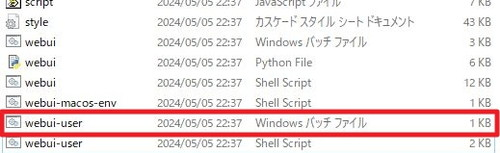
実行は「webui-user(.bat)」をダブルクリックして実行します。
※「.bat」は環境により表示される場合と表示されない場合があります
※「webui」ではなく「webui-user」を実行 (・編集) することに注意してください。また、いずれも名前が同じファイルが複数ありますので、間違って実行したり編集したりしないようご注意ください。拡張子を表示している場合は、拡張子が「.bat」であることを確認します。拡張子を表示していない場合は、ファイルの種類が「Windows バッチ ファイル」であることを確認します。
ファイル名 | ファイル名 | ファイル
拡張子なし | 拡張子あり | の種類
-------------------+--------------------+-----------------------
webui | webui.bat | Windows バッチ ファイル
webui | webui.py | Python File
webui | webui.sh | Shell Script
webui-macos-env | webui-macos-env.sh | Shell Script
-> webui-user | webui-user.bat | Windows バッチ ファイル
webui-user | webui-user.sh | Shell Script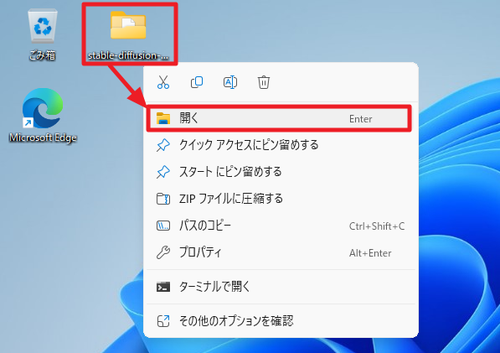
デスクトップ上に作成されたフォルダ「stable-diffusion-webui」を開きます。
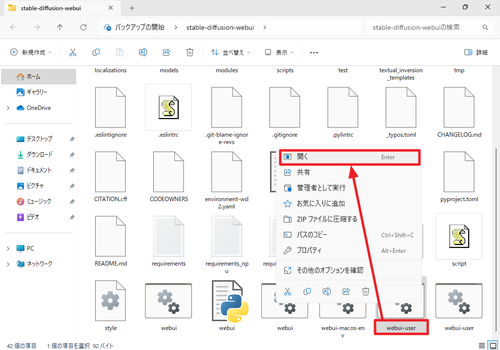
「webui-user(.bat)」をダブルクリックするか[右クリック]して[開く]をクリックして実行します。
起動時
初回起動時やモデルを追加したときなどは、起動に時間がかかることがあります。ブラウザが起動して使用準備が整ったように見えても、裏側では準備中のことがあります。環境によっては、とても長い時間が必要であり、停止したように見えることあります。
Creating venv in directory C:\Users\Owner\Desktop\stable-diffusion-webui\venv using python "C:\Users\Owner\AppData\Local\Programs\Python\Python310\python.exe"
venv "C:\Users\Owner\Desktop\stable-diffusion-webui\venv\Scripts\Python.exe"
Python 3.10.6 (tags/v3.10.6:9c7b4bd, Aug 1 2022, 21:53:49) [MSC v.1932 64 bit (AMD64)]
Version: v1.9.3
Commit hash: 1c0a0c4c26f78c32095ebc7f8af82f5c04fca8c0
Installing torch and torchvision
Looking in indexes: https://pypi.org/simple, https://download.pytorch.org/whl/cu121
Collecting torch==2.1.2
Downloading https://download.pytorch.org/whl/cu121/torch-2.1.2%2Bcu121-cp310-cp310-win_amd64.whl (2473.9 MB)
━━━━━━━━━━━━━━━━━━━━━━━━━━━━━━━━━━━━━━━╸ 2.5/2.5 GB 50.4 MB/s eta 0:00:01
:
:実行すると「黒い画面」と「ブラウザ」が表示されます。表示された「ブラウザ」を操作しますが、使用中は黒い画面を閉じないでください (最小化する操作は問題ありません)。
もし、実行に問題がある場合は、黒い画面にエラーが表示されている場合がありますので、確認してください。
終了する時や再起動するときは、ブラウザを閉じ、黒い画面を閉じます。黒い画面を閉じずに再実行するとシステム リソースを大量に消費し、システムが不安定になる場合があります。
著しくシステム リソースの乏しい環境では、実行に時間がかかって停止したように見えたり、システムが不安定になったりハングアップ (システムが機能停止) する場合があります。
GPU で実行する
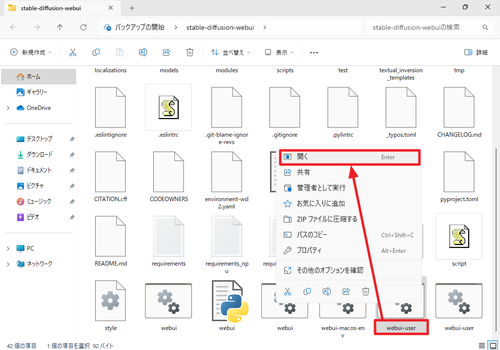
「webui-user(.bat)」ファイルを実行します。
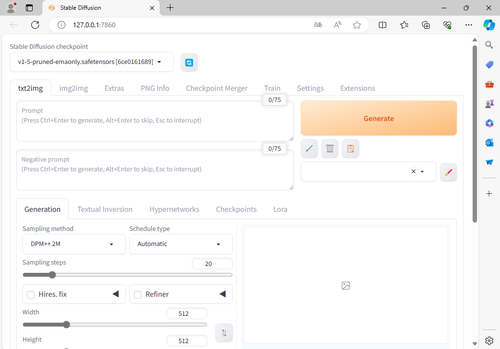
起動したところ。
CPU で実行する
設定する方法 (初回のみ)
CPU で実行するには、「webui-user(.bat)」ファイルを編集して、起動時のオプションを指定する COMMANDLINE_ARGS に以下を追加します:
--skip-torch-cuda-test --upcast-sampling --no-half-vae --use-cpu interrogate --precision full --no-half※ファイルの編集は、最初に1度だけ行います
※コマンドは1行です
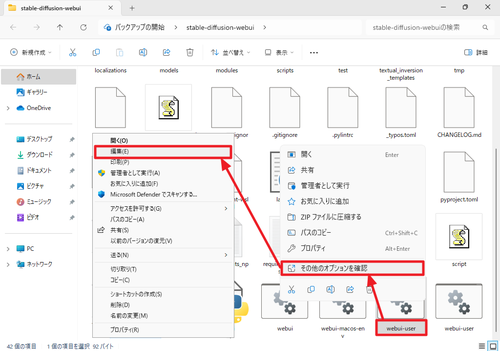
「webui-user(.bat)」を[右クリック]して[その他のオプションを確認]から[編集]をクリックします。
編集前:
@echo off
set PYTHON=
set GIT=
set VENV_DIR=
set COMMANDLINE_ARGS=
call webui.bat編集後:
@echo off
set PYTHON=
set GIT=
set VENV_DIR=
set COMMANDLINE_ARGS=--skip-torch-cuda-test --upcast-sampling --no-half-vae --use-cpu interrogate --precision full --no-half
call webui.bat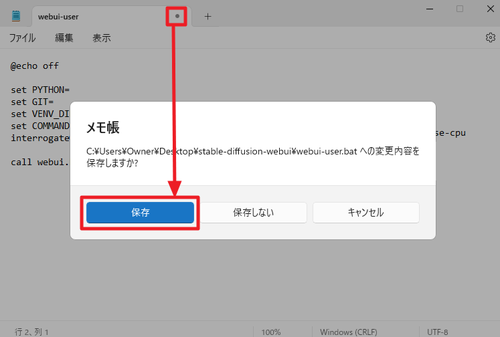
Windows 11 の「メモ帳」は、タブ型のものがあります。タブ型のメモ帳で編集したときは、ウィンドウ右上の「X」ボタンで閉じず、タブの[X]をクリックして保存します (図を参照)。
起動する方法
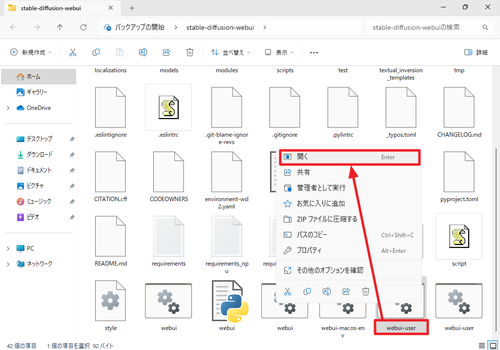
編集したファイルを保存して再実行します。
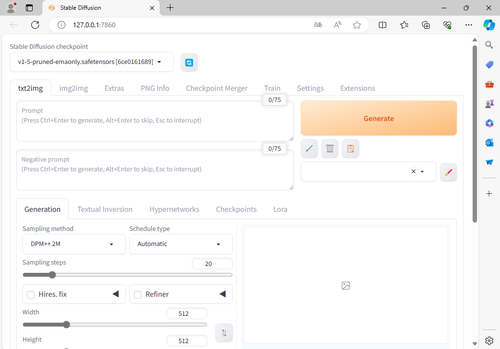
起動したところ。
動作確認
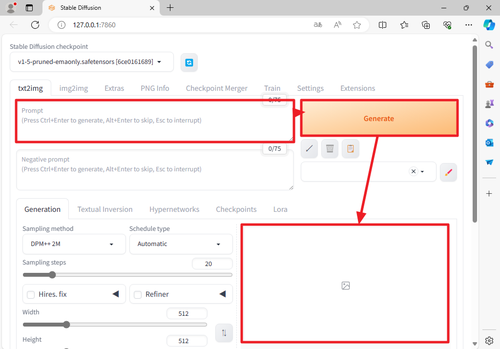
描画させたい内容を記述し、[Generate]をクリックして生成し、動作確認を行います。
終了する
ブラウザを閉じ、黒い画面を閉じます。
※黒い画面を閉じずに新たに立ち上げると、システム リソースを大量に消費することがありますのでご注意ください
エラー例
Couldn’t launch python / exit code: 9009

Couldn't launch python
exit code: 9009
stderr:
Python
Launch unsuccessful. Exiting.
続行するには何かキーを押してください . . .Python が見つけられない状態です。何かキーを押して終了します。
Python がインストールされているか確認します。Python のインストール方法については、次のサポート記事をご参照ください:
もし、 Python がインストールされている状態で本エラーが表示された場合は、Python の PATH が環境変数に適切に設定されていない状態です。インストール済みの Python を変更して環境変数を設定する場合は、次のサポート記事をご参照ください:
中~上級者の方は、「webui-user.bat」を編集して任意の Python を PATH に設定してください。
OSError: [WinError 126] 指定されたモジュールが見つかりません
Microsoft Visual C++ Redistributable is not installed, this may lead to the DLL load failure.
It can be downloaded at https://aka.ms/vs/16/release/vc_redist.x64.exe
Traceback (most recent call last):
File "C:\Users\Owner\Desktop\stable-diffusion-webui\launch.py", line 48, in <module>
main()
File "C:\Users\Owner\Desktop\stable-diffusion-webui\launch.py", line 44, in main
start()
File "C:\Users\Owner\Desktop\stable-diffusion-webui\modules\launch_utils.py", line 465, in start
import webui
File "C:\Users\Owner\Desktop\stable-diffusion-webui\webui.py", line 13, in <module>
initialize.imports()
File "C:\Users\Owner\Desktop\stable-diffusion-webui\modules\initialize.py", line 15, in imports
import torch # noqa: F401
File "C:\Users\Owner\Desktop\stable-diffusion-webui\venv\lib\site-packages\torch\__init__.py", line 139, in <module>
raise err
OSError: [WinError 126] 指定されたモジュールが見つかりません。 Error loading "C:\Users\Owner\Desktop\stable-diffusion-webui\venv\lib\site-packages\torch\lib\c10.dll" or one of its dependencies.
続行するには何かキーを押してください . . .「OSError: [WinError 126] 指定されたモジュールが見つかりません」と表示された場合は、VC++ 再頒布可能パッケージをインストールします。VC++ 再頒布可能パッケージのインストール方法については、次のサポート記事をご参照ください:
インストール操作が完了したら、再実行してください。
loading stable diffusion model: FileNotFoundError / Stable diffusion model failed to load
:
:
Downloading: "https://huggingface.co/runwayml/stable-diffusion-v1-5/resolve/main/v1-5-pruned-emaonly.safetensors" to C:\Users\Owner\Desktop\stable-diffusion-webui\models\Stable-diffusion\v1-5-pruned-emaonly.safetensors
loading stable diffusion model: FileNotFoundError
Traceback (most recent call last):
File "C:\Users\Owner\AppData\Local\Programs\Python\Python310\lib\threading.py", line 973, in _bootstrap
self._bootstrap_inner()
File "C:\Users\Owner\AppData\Local\Programs\Python\Python310\lib\threading.py", line 1016, in _bootstrap_inner
self.run()
File "C:\Users\Owner\AppData\Local\Programs\Python\Python310\lib\threading.py", line 953, in run
self._target(*self._args, **self._kwargs)
File "C:\Users\Owner\Desktop\stable-diffusion-webui\modules\initialize.py", line 149, in load_model
shared.sd_model # noqa: B018
File "C:\Users\Owner\Desktop\stable-diffusion-webui\modules\shared_items.py", line 175, in sd_model
return modules.sd_models.model_data.get_sd_model()
File "C:\Users\Owner\Desktop\stable-diffusion-webui\modules\sd_models.py", line 620, in get_sd_model
load_model()
File "C:\Users\Owner\Desktop\stable-diffusion-webui\modules\sd_models.py", line 691, in load_model
checkpoint_info = checkpoint_info or select_checkpoint()
File "C:\Users\Owner\Desktop\stable-diffusion-webui\modules\sd_models.py", line 224, in select_checkpoint
raise FileNotFoundError(error_message)
FileNotFoundError: No checkpoints found. When searching for checkpoints, looked at:
- file C:\Users\Owner\Desktop\stable-diffusion-webui\model.ckpt
- directory C:\Users\Owner\Desktop\stable-diffusion-webui\models\Stable-diffusionCan't run without a checkpoint. Find and place a .ckpt or .safetensors file into any of those locations.
Stable diffusion model failed to load https://huggingface.co/runwayml/stable-diffusion-v1-5/resolve/main/v1-5-pruned-emaonly.safetensors C:\Users\Owner\Desktop\stable-diffusion-webui\models\Stable-diffusion\v1-5-pruned-emaonly.safetensorsモデルのロード (読み込み) に失敗しています。モデルが存在しているかを確認し、存在していない場合は、ダウンロードして適切な位置に配置して再実行します。モデルをダウンロードして配置する方法については、次のサポート記事をご参照ください:
このエラーの場合、起動に成功しても Stable Diffusion Checkpoint のリストになかったり選択ができない場合があります。(起動に成功しても、裏側の必要な処理に時間がかかっている場合にも同じ状況になる場合があります)
RuntimeError: Torch is not able to use GPU
:
:
Traceback (most recent call last):
File "C:\Users\Owner\Desktop\stable-diffusion-webui\launch.py", line 48, in <module>
main()
File "C:\Users\Owner\Desktop\stable-diffusion-webui\launch.py", line 39, in main
prepare_environment()
File "C:\Users\Owner\Desktop\stable-diffusion-webui\modules\launch_utils.py", line 386, in prepare_environment
raise RuntimeError(
RuntimeError: Torch is not able to use GPU; add --skip-torch-cuda-test to COMMANDLINE_ARGS variable to disable this check
続行するには何かキーを押してください . . .「add –skip-torch-cuda-test to COMMANDLINE_ARGS variable to disable this check」と表示された場合は、「webui-user(.bat)」ファイルを編集して「COMMANDLINE_ARGS」に「–skip-torch-cuda-test」を加えます。
編集前:
@echo off
set PYTHON=
set GIT=
set VENV_DIR=
set COMMANDLINE_ARGS=
call webui.bat編集後:
@echo off
set PYTHON=
set GIT=
set VENV_DIR=
set COMMANDLINE_ARGS=--skip-torch-cuda-test
call webui.bat編集したファイルを保存して再実行します。
用語 ‘git’ は、コマンドレット、関数、スクリプト ファイル、または操作可能なプログラムの名前として認識されません
Windows PowerShell
Copyright (C) Microsoft Corporation. All rights reserved.
新機能と改善のために最新の PowerShell をインストールしてください!https://aka.ms/PSWindows
PS C:\Users\Owner\Desktop> git clone https://github.com/AUTOMATIC1111/stable-diffusion-webui.git
git : 用語 'git' は、コマンドレット、関数、スクリプト ファイル、または操作可能なプログラムの名前として認識さ
れません。名前が正しく記述されていることを確認し、パスが含まれている場合はそのパスが正しいことを確認してから
、再試行してください。
発生場所 行:1 文字:1
+ git clone https://github.com/AUTOMATIC1111/stable-diffusion-webui.git
+ ~~~
+ CategoryInfo : ObjectNotFound: (git:String) [], CommandNotFoundException
+ FullyQualifiedErrorId : CommandNotFoundException
PS C:\Users\Owner\Desktop>git clone が実行できない場合は、 git が正しくインストールされているか確認します。インストールされている場合は、ターミナルを開き直して再実行してみてください。git をインストールする方法については、次のサポート記事をご参照ください:
RuntimeError: The NVIDIA driver on your system is too old.
:
:
RuntimeError: The NVIDIA driver on your system is too old (found version 11010). Please update your GPU driver by downloading and installing a new version from the URL: http://www.nvidia.com/Download/index.aspx Alternatively, go to: https://pytorch.org to install a PyTorch version that has been compiled with your version of the CUDA driver.NVIDIA ドライバが古い可能性がありますので、更新してみてください。NVIDIA ドライバーをインストールする方法については、次のサポート記事をご参照ください:
PyTorch とのバージョンを合致させる必要があるかもしれません。この際、本体のコードの一部を書き換える必要があるかもしれません。その後、行った操作によっては、 COMMANDLINE_ARGS に次のオプションを追加してからの起動が必要かもしれません:
--reinstall-torch セキュリティ エラー
通常は発生しませんが、特殊な操作を行った場合、起動時にセキュリティ エラーが表示される場合があります。
セキュリティ エラーを解消する方法もありますが、デスクトップ上の「stable-diffusion-webui」フォルダを削除、環境が同じなら git clone 以降の手順を再実行して回復、環境が異なるなら手順の最初から操作します。
なお、いずれもバックアップをとるなどしてから操作することを推奨します。
参考
ストレージ容量
この例では、デスクトップ上に git clone してフォルダを作成し、使用する例を記載しました。実際に操作する場合は十分なストレージ容量があるかを確認してから実行してください。
標準で使用されるモデル「Stable-diffusion v1-5-pruned-emaonly.safetensors」の場合で約 10 GB のストレージ領域を必要としました。
モデルを追加する場合や学習を行う場合等は、高速で巨大な領域を必要としますのでご注意ください。
GPU と CPU の比較
通常 GPU で実行しますが、 CPU で実行するオプションも用意されています。ただし、 CPU で実行する場合は、とても時間がかかるほか、非推奨の実行となりますのでご注意ください。また、将来 CPU での実行がサポートされなくなる可能性もあります。
- CPU 環境: 約 15 分 … 900 Sec
- GPU 環境: 約 15 秒 … 15 Sec
同一のハードウェア環境に対して GPU の有無で実験したもので、プロンプトやモデル等は同一のもの、複数回テストして計測しました。実験環境は以下の通りです:
- CPU 環境
- CPU Intel Xeon X3450 @ 2.67 GHz
- MEM 16 GB
- SSD 240 GB
- OS Windows 10 Pro 22H2 x64
- GPU 環境
- CPU 環境と同一
- GPU として NVIDIA GeForce GTX 1060 6 GB を接続
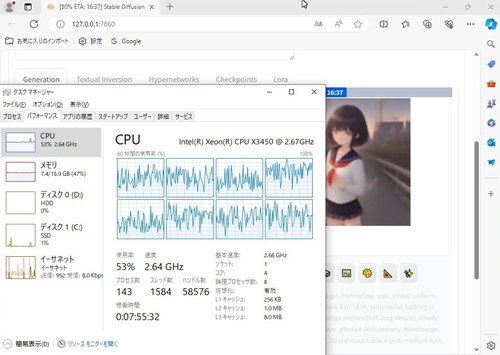
CPU 環境での動作例。CPU とメモリを大きく消費し、結果を得るまで長時間の実行が必要。
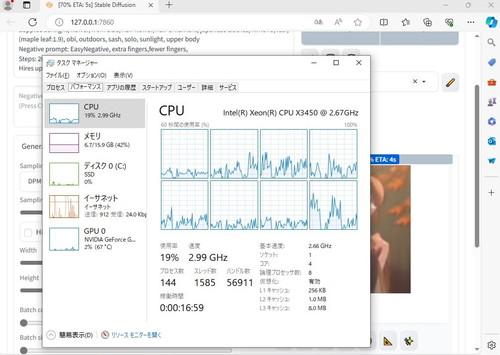
GPU 環境での動作例。
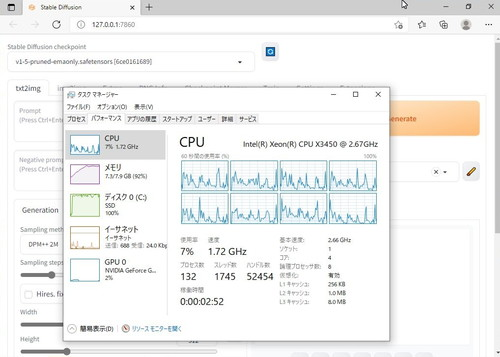
メモリが十分でない環境を想定しての動作検証。激しくメモリとディスクを消費している。正常に動作しない場合も観測した。
関連
Stable Diffusion WebUI Forge の環境構築方法については、次のサポート記事をご参照ください:
タスク マネージャーを使用してシステム リソースをモニタする方法については、次のサポート記事をご参照ください:
参考文献
- GitHub – AUTOMATIC1111/stable-diffusion-webui: Stable Diffusion web UI
https://github.com/AUTOMATIC1111/stable-diffusion-webui - GitHub – Stability-AI/stablediffusion: High-Resolution Image Synthesis with Latent Diffusion Models
https://github.com/Stability-AI/stablediffusion
注意
- 本操作例は Windows 11, Windows 10 で Stable Diffusion web UI (AUTOMATIC1111) が動作する環境を構築するものです
スポンサードリンク